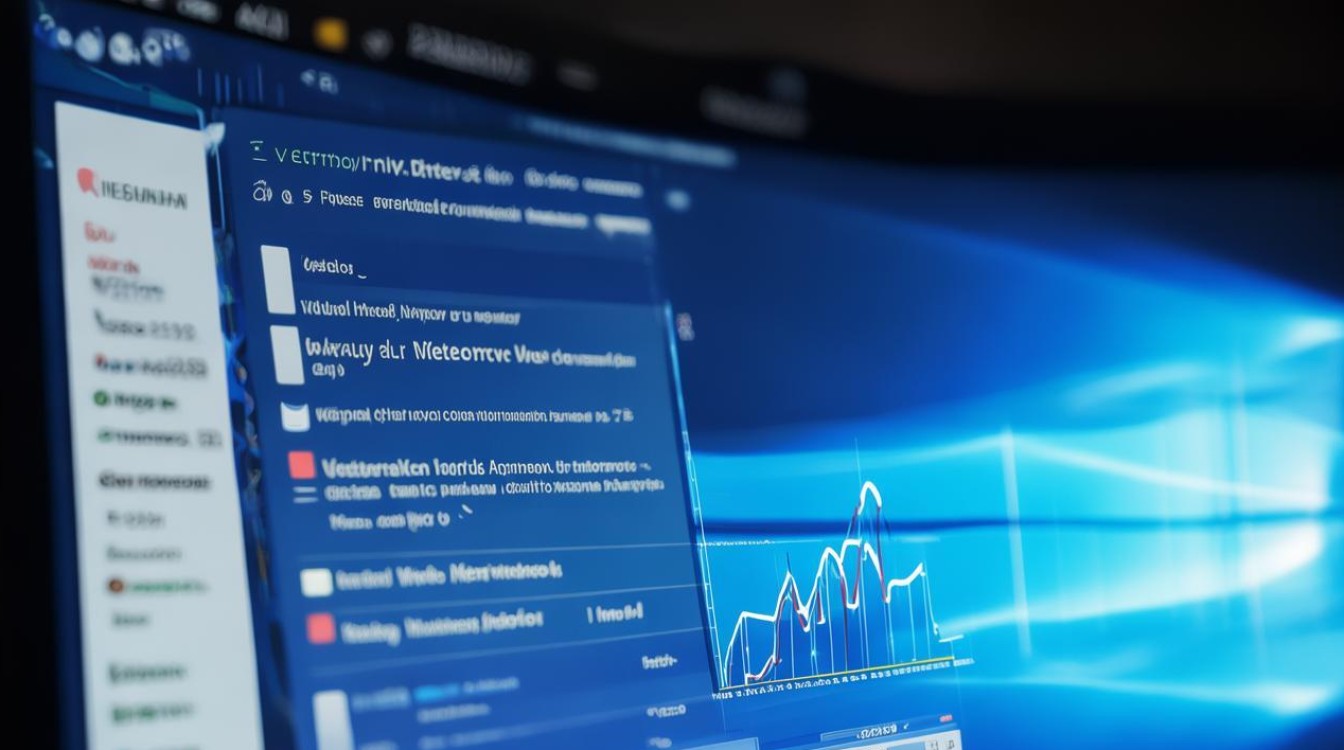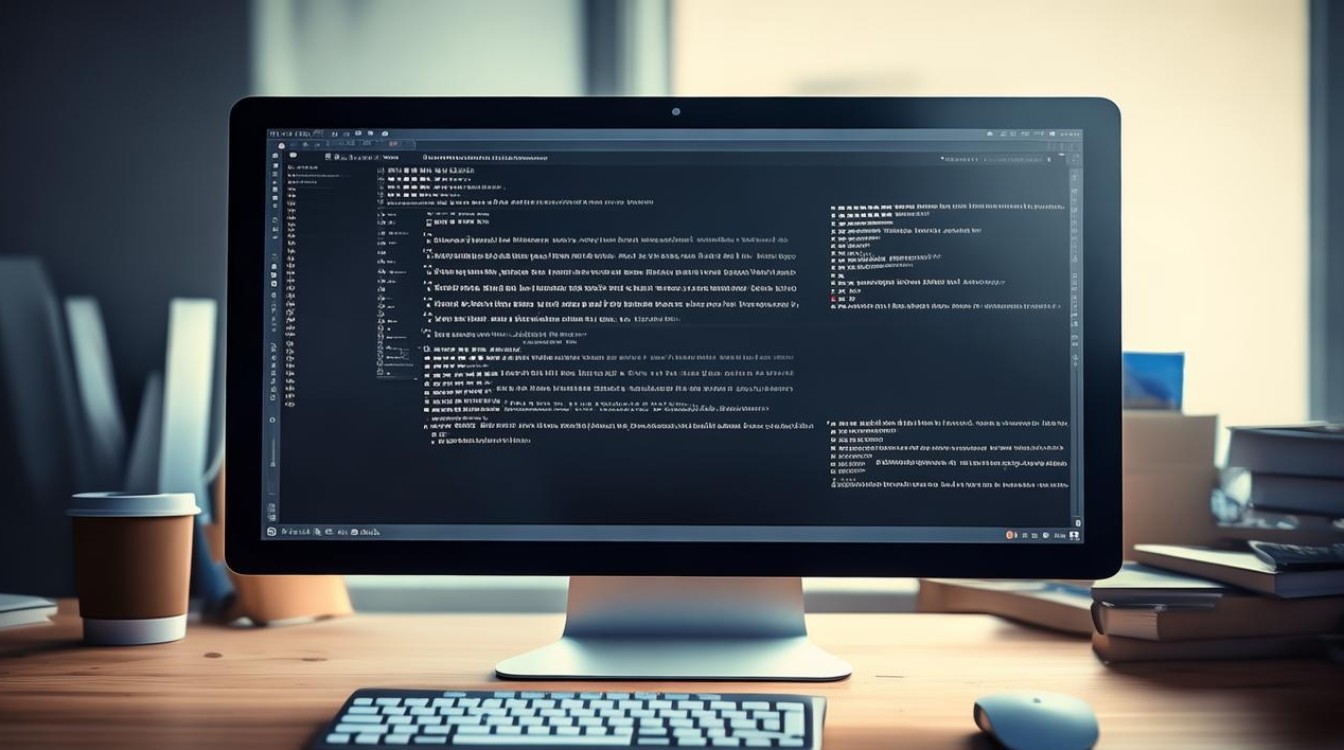重装系统华硕后
shiwaishuzidu 2025年5月2日 20:03:19 系统 7
重装华硕系统后,需安装官网驱动,激活系统,恢复备份数据,优化性能设置,检查更新确保稳定运行,避免兼容性问题。
完整操作指南与常见问题解决
重装系统是解决电脑卡顿、病毒入侵或系统崩溃的有效方法,但华硕(ASUS)用户可能会在重装后遇到驱动缺失、功能异常等问题,本指南将详细说明重装后的必要步骤,并提供常见问题解决方案。

重装系统前的准备工作
在开始重装前,确保以下事项已完成:
- 备份重要数据:使用外接硬盘、云存储或ASUS预装工具(如ASUS Backup Wizard)备份个人文件。
- 获取安装介质:准备Windows系统U盘(通过微软官方工具制作),或使用华硕恢复分区(需提前确认机型支持)。
- 下载驱动程序:从华硕官网提前下载适配的驱动(如芯片组、显卡、声卡、网卡等)。
- 记录密钥信息:备份系统激活密钥(如预装正版Windows)或Office激活信息。
重装系统的步骤
-
进入BIOS设置
- 重启电脑,按 F2 或 Delete 键进入BIOS。
- 调整启动顺序为U盘优先(部分机型需关闭Secure Boot)。
-
安装Windows系统
- 按提示分区(建议保留原厂恢复分区)并选择安装位置。
- 完成安装后,进入初始设置(语言、账户等)。
重装后的必要设置
-
安装驱动程序
| 驱动类型 | 下载途径 | 备注 | |--------------------|------------------------------|-----------------------------------| | 主板芯片组驱动 | 华硕官网 > 支持 > 下载中心 | 确保与型号匹配(如ROG或VivoBook) | | 显卡驱动 | NVIDIA/AMD官网或华硕官网 | 游戏本需安装独立显卡驱动 | | 无线网卡驱动 | 华硕官网或Windows更新 | 优先安装以恢复网络功能 | | 触控板/键盘驱动 | 华硕官网 | 解决功能键失灵问题 |- 提示:通过华硕官方工具 ASUS Live Update 可自动检测并安装驱动。
-
系统更新与激活

- 进入 设置 > 更新与安全,安装所有Windows更新。
- 激活系统:输入密钥或绑定微软账户(部分华硕电脑预激活,联网后自动完成)。
-
恢复数据与软件
- 从备份中还原文件,避免覆盖新系统文件。
- 重装必要软件(如办公套件、杀毒软件)。
-
优化系统性能
- 禁用开机自启动程序(任务管理器 > 启动)。
- 调整电源模式为“高性能”(控制面板 > 电源选项)。
常见问题与解决方法
-
问题:重装后无法连接网络
- 原因:无线/有线网卡驱动未安装。
- 解决:
- 使用其他设备下载驱动并拷贝到本机。
- 通过手机USB共享网络临时联网下载驱动。
-
问题:触控板或快捷键失效
- 原因:缺少ASUS Precision Touchpad驱动或ATK热键驱动。
- 解决:从官网下载并安装 ATK Package 和 Smart Gesture 驱动。
-
问题:系统激活失败

- 原因:预装系统密钥未自动识别。
- 解决:联系华硕客服或使用命令提示符输入
slmgr /upk后重新激活。
相关问答(FAQs)
Q1:重装系统后,华硕电脑的专属功能(如风扇控制、性能模式)如何恢复?
答:这些功能通常依赖预装软件(如ASUS Armoury Crate或ATK工具),需从官网下载并安装对应机型的管理工具包,或通过Microsoft Store搜索“ASUS”获取官方应用。
Q2:重装时找不到原厂恢复分区怎么办?
答:部分华硕机型(如轻薄本)可能未提供恢复分区,可通过以下方式解决:
- 访问华硕官网,使用序列号下载系统恢复镜像。
- 联系官方客服获取恢复U盘制作工具(需自行准备存储设备)。